
Metoda 1: Sustavi
Prvo razmislite o mogućnostima Android sustava. Na aktualnim verzijama "zelenog robota" postoji ugrađeni alat za rad s HTML datotekama dostupnim u izborniku "Otvori kroz ...". Korištenje ove značajke prikazat će se na primjeru čiste Android 10.
- Pokrenite ugrađeni upravitelj datoteka pod nazivom "Files".
- Zatim pronađite ciljni dokument - na primjer, u "nedavnom" izborniku ili odlaskom na željenu mapu.
- Dodirnite datoteku - pojavit će se na "Otvori ..." s popisom prikladnog softvera. Pas popis na stavku HTML preglednika i odaberite ga.
- Uslužni program će prikazati dokument kao običnu web stranicu.
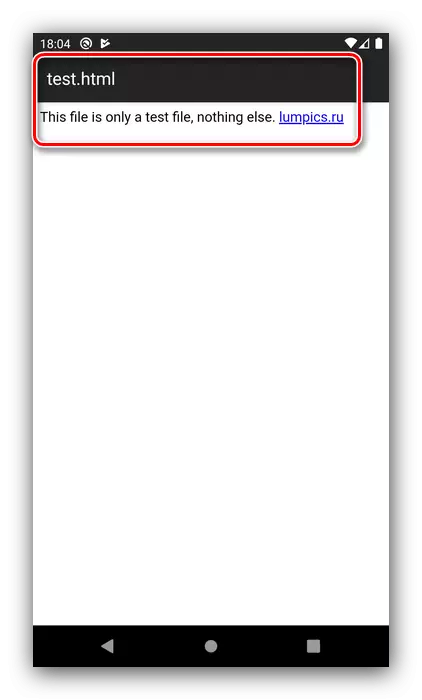
Također, kroz razmatrani alat možete vidjeti HTML pomoću bilo kojeg instaliranog preglednika - na primjer, Google Chrome.
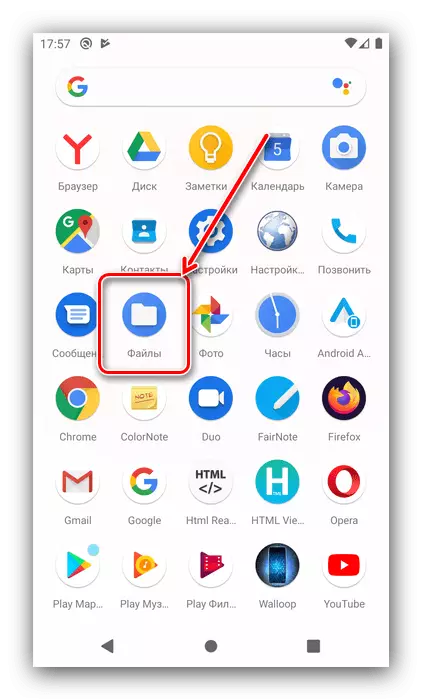

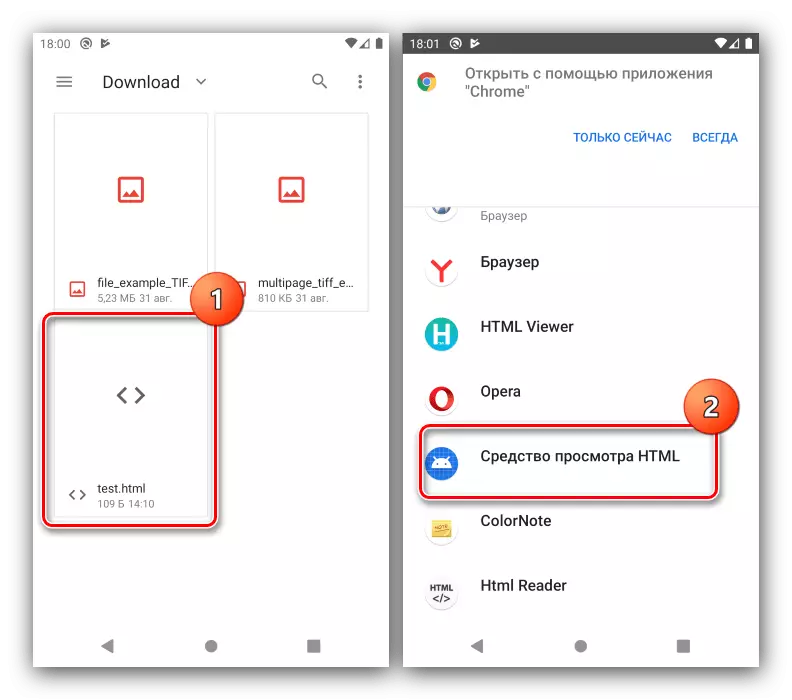
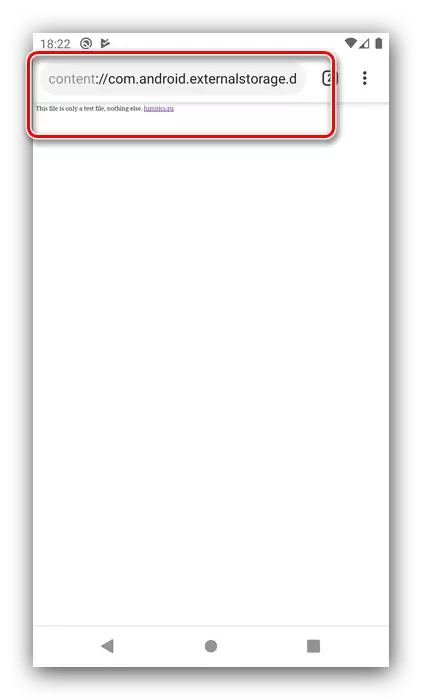
Nažalost, ne postoje sustavni alati za otvaranje datoteke s oznakom hiperteksta u načinu rada koda.
Metoda 2: HTML preglednik
Sada obratite pozornost na specijalizirane aplikacije, od kojih je jedan HTML preglednik iz programera Yogev Hahama.
Preuzmite HTML preglednik s Google Play tržište
- Pokrenite program, a zatim dodirnite gumb s ikonom datoteke na vrhu na desnoj strani.
- HTML pogled će vam postaviti pristup pogonu, pružiti ga.
- Koristeći ugrađeni upravitelj datoteka, idite na mapu sa spremljenim dokumentom, dodirnite ga za označavanje i kliknite "Odaberi".
- Datoteka će se otvoriti za prikaz u načinu izvodnog koda.
- Da biste ga vidjeli u web načinu, dodirnite ikonu globusa.
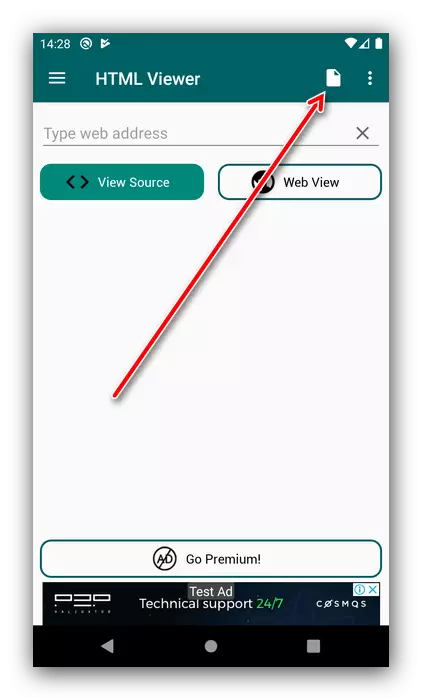
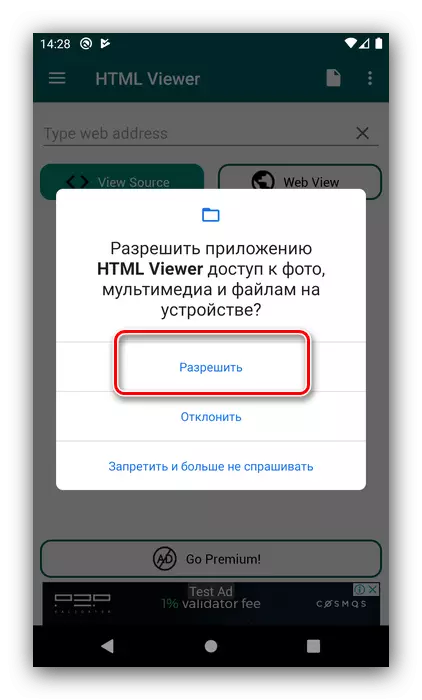
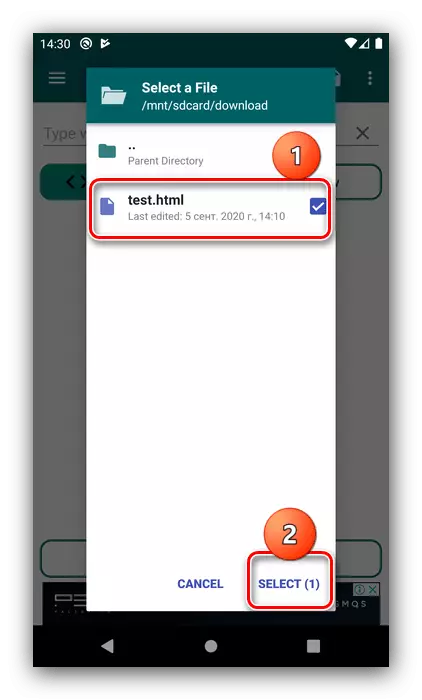
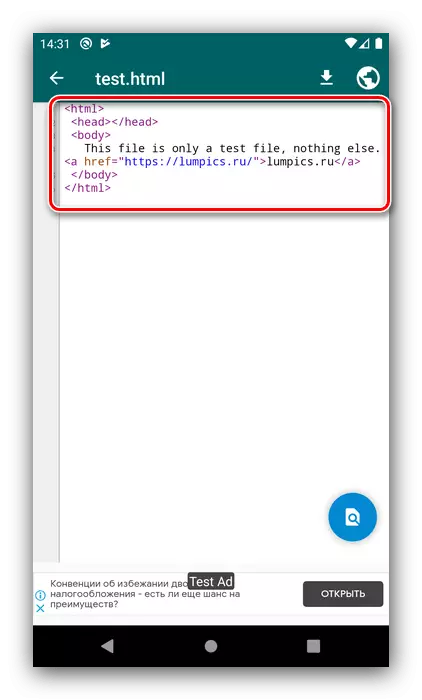
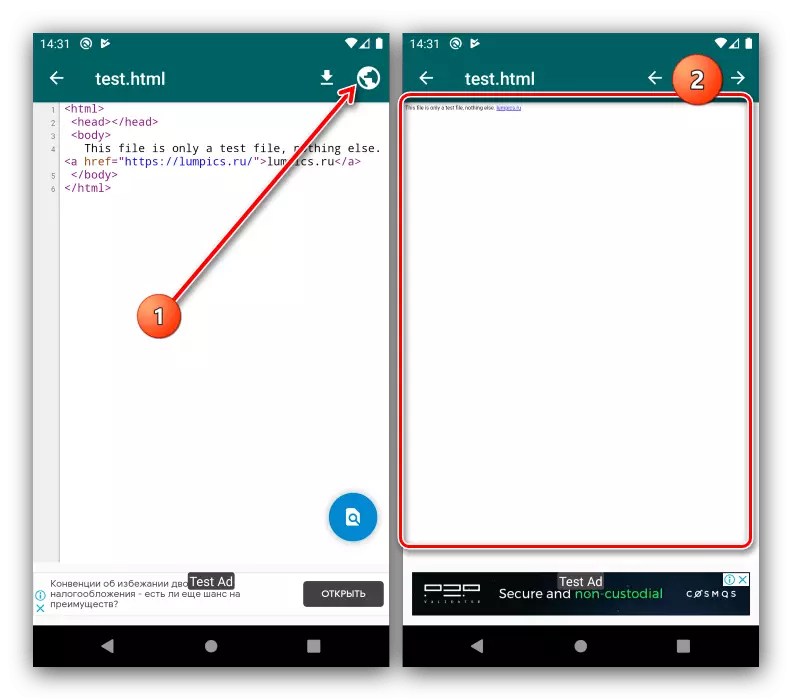
Kao što možete vidjeti, HTML Viewer se savršen sa zadatkom. Jedine prepreke za udobnu uporabu mogu biti samo odsutnost ruskog jezika i oglašavanja.
Metoda 3: HTML čitač / preglednik
Ako prethodna aplikacija iz nekog razloga nije prikladna, možete koristiti rješenje HTML čitač / preglednik koji pruža sličnu funkcionalnost.
Preuzmite HTML čitač / preglednik s Google Play tržište
- Otvorite program i izdajte sve potrebne dozvole.
- Dalje će se konfigurirati prikaz oglašavanja - koristiti ciljane ili ne. Odaberite opciju koja vam odgovara.
- Preuzmite uvjete korištenja.
- Aplikacijsko sučelje će sada biti dostupno u kojem se upravitelj datoteka prikazuje prema zadanim postavkama - idite na mjesto ciljnog HTML-a i dodirnite ga za otvaranje.
- Dokument će biti lansiran u načinu rada Web View - kao stranica gleda na internet.
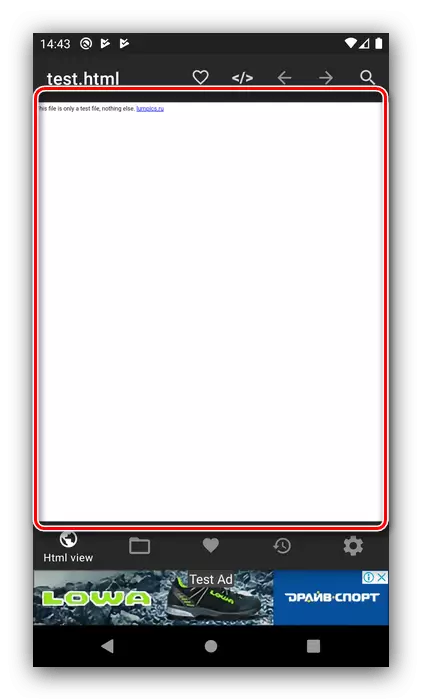
Da biste pregledali kôd datoteke, kliknite na gumb "gumb".
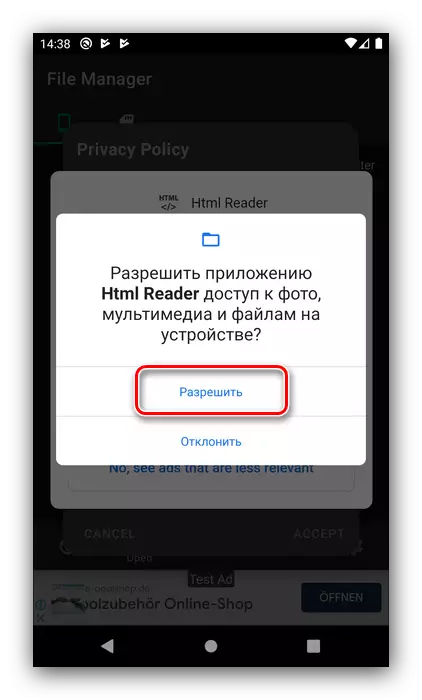
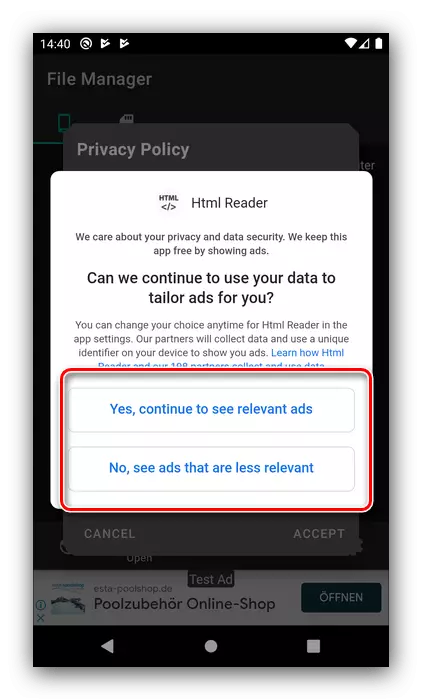
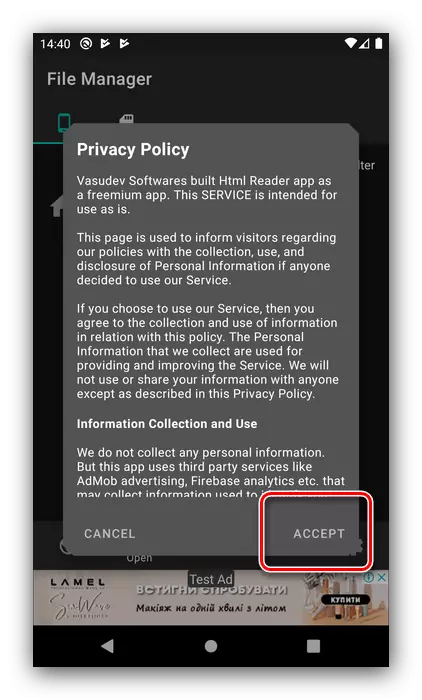
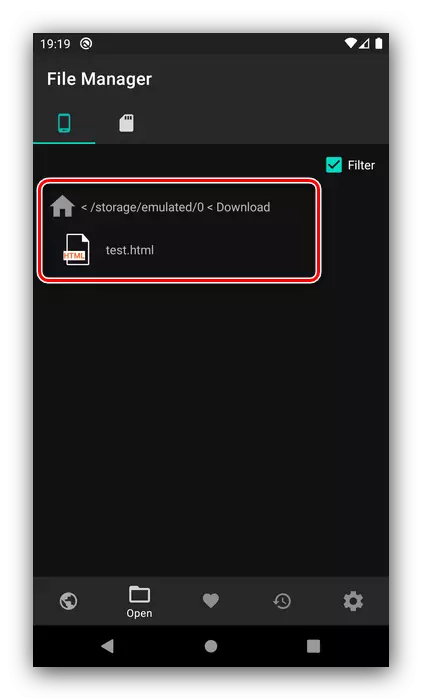
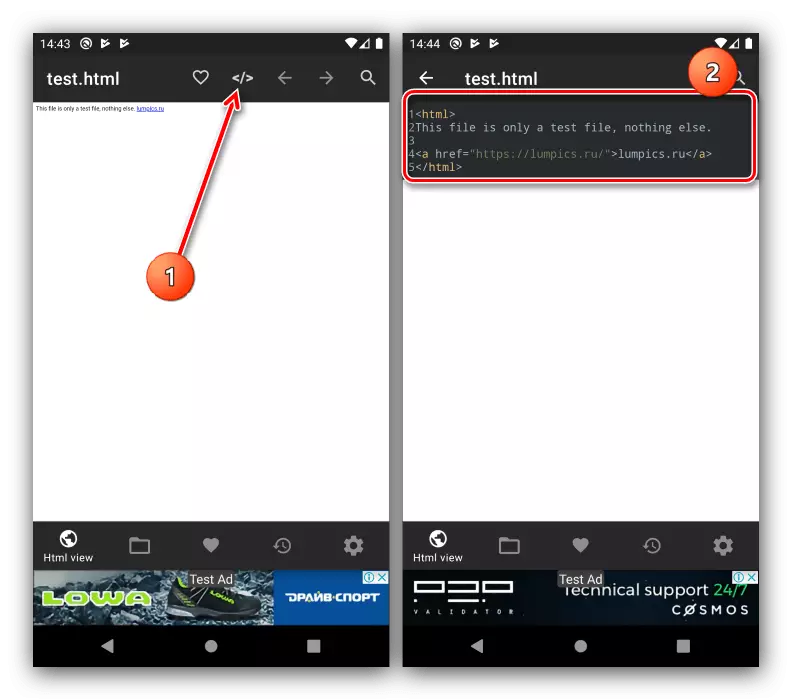
Ova aplikacija izgleda kao prvo što smo spomenuli, ali osim načina gledanja možete otvoriti velike dokumente. Nedostaci HTML Reader / View su također slični - ne postoji ruski jezik i postoji vrlo opsesivno oglašavanje.
